Ошибка «comdlg32.ocx» в Windows 10 может стать причиной недоступности определенных программ и вызвать неудобства в повседневной работе. В данной статье мы рассмотрим, как исправить эту ошибку и восстановить нормальное функционирование системы, чтобы пользователи могли продолжать использовать необходимые приложения без проблем.
Чем вызвана ошибка?
Проблема, связанная с отсутствием файла comdlg32.ocx, может быть вызвана двумя основными причинами.
- Файл отсутствует, поврежден или не зарегистрирован. Для устранения необходимо заменить файл на исправный и повторно зарегистрировать его через командную строку. Также стоит убедиться, что приложению предоставлен доступ к данному файлу, проверив соответствующие разрешения.
- Доступ к файлу блокируется контролем учетных записей пользователя. Для решения этой проблемы рекомендуется временно отключить контроль UAC.
Мнение эксперта:
При возникновении ошибки «comdlg32.ocx» в Windows 10 эксперты рекомендуют следующие шаги для ее исправления. Во-первых, попробуйте переустановить программу, вызывающую данную ошибку, так как возможно, что файл comdlg32.ocx поврежден или отсутствует. Во-вторых, выполните сканирование системы на наличие вредоносных программ, которые могут повлиять на работу системных файлов. Также стоит обновить операционную систему и все драйвера до последних версий, чтобы устранить возможные несовместимости. В случае, если проблема сохраняется, обратитесь к специалистам по информационной безопасности или технической поддержке для более глубокого анализа и решения проблемы.
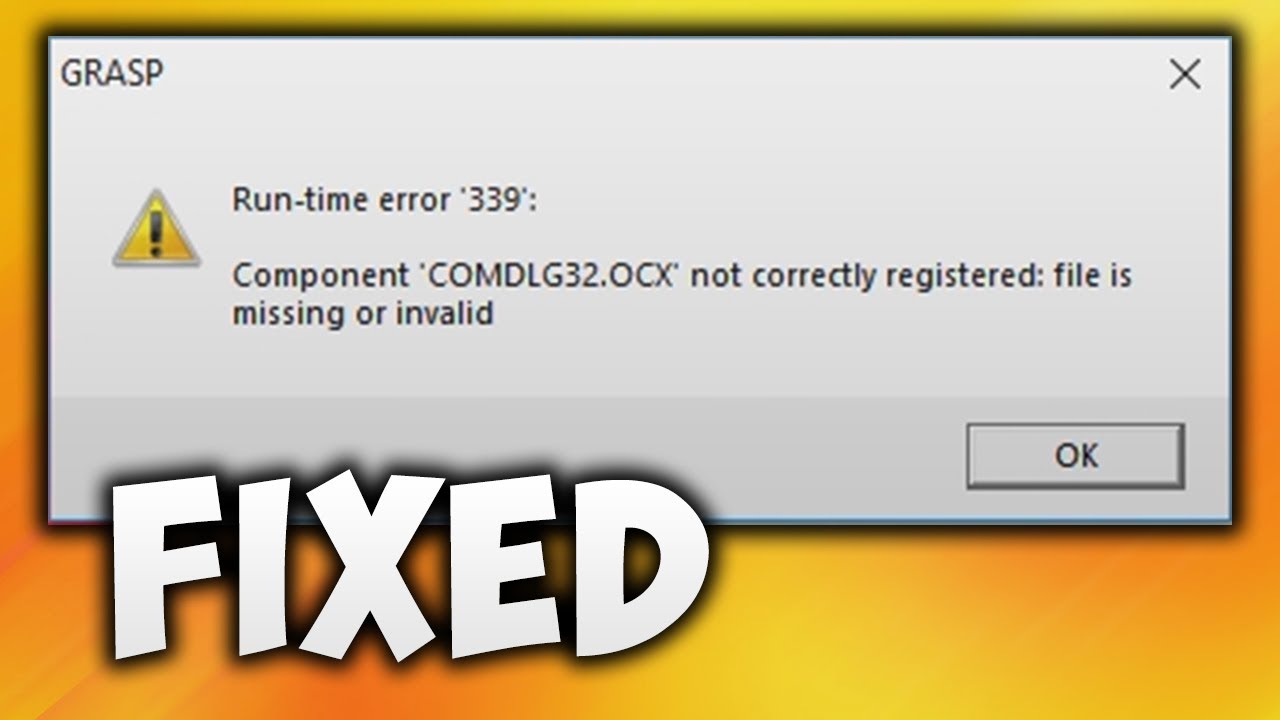
Замена и регистрация файла
Проблема при запуске приложения может возникнуть из-за отсутствия или повреждения файла comdlg32.ocx. Для решения данной проблемы необходимо загрузить исправный файл и повторно зарегистрировать его через командную строку.
Вы можете скачать файл с сайта dllme. Найдите его через поисковую строку и сохраните в удобную папку на вашем компьютере.
После загрузки щелкните правой кнопкой мыши на файле и выберите “Копировать”.
Откройте проводник и перейдите в папку, куда необходимо скопировать файл. Для 32-битной версии ОС перейдите в C:\Windows\System32. Для 64-битной версии откройте C:\Windows\SysWOW64.
Щелкните правой кнопкой мыши на свободном месте в папке и выберите “Вставить”. Подтвердите замену, если будет запрос.
После этого запустите командную строку с правами администратора через меню Win + X или системный поиск.
В командной строке выполните следующие команды:
- regsvr32 /u Comdlg32.ocx
- regsvr32 /i Comdlg32.ocx
После завершения попробуйте снова запустить приложение, вызывавшее ошибку с файлом comdlg32.ocx.
| Решение | Описание | Результат |
|---|---|---|
| Перезагрузить компьютер | Перезапуск может устранить временные проблемы, влияющие на comdlg32.ocx. | Исправляет ошибку в некоторых случаях. |
| Запустить средство восстановления системы | Восстановление системы позволяет откатить изменения в системе до более ранней точки, когда ошибка не возникала. | Исправляет ошибку, если она вызвана недавними изменениями. |
| Зарегистрировать comdlg32.ocx вручную | Ручная регистрация компонента comdlg32.ocx может восстановить его функциональность. | Исправляет ошибку, если компонент отсутствует или поврежден. |
Интересные факты
- Ошибка «comdlg32.ocx» возникает не только в Windows 10, но и в более ранних версиях Windows, таких как Windows 7, Windows 8 и Windows 8.1.
- Замена файла «comdlg32.ocx» с другого компьютера не всегда устраняет проблему. Файл может быть поврежден не только локально, но и на компьютере, с которого вы пытаетесь его скопировать.
- Ошибка «comdlg32.ocx» может быть вызвана вредоносным ПО или вирусами, которые заражают этот файл и мешают его правильной работе.

Запуск программы в режиме совместимости
Для устранения ошибки рекомендуется попробовать запустить программу в режиме совместимости с предыдущей версией Windows. Иногда может потребоваться также запуск от имени администратора.
Найдите исполняемый файл через проводник или с помощью системного поиска, щелкните правой кнопкой мыши и выберите “Свойства”.
На вкладке “Совместимость” установите галочку напротив “Запускать программу в режиме совместимости” и выберите версию Windows 7 или 8 из выпадающего списка. Также отметьте “Запускать программу от имени администратора”.
После этого попробуйте запустить приложение и проверьте, прекратится ли ошибка с comdlg32.ocx.
Изменение владельца
Если возникают проблемы с запуском приложения, возможно, у вашей учетной записи нет необходимых разрешений на данный файл. В таком случае попробуйте изменить владельца и предоставить полный доступ. Для продолжения следующих шагов необходимо войти в систему как администратор.
Откройте проводник и перейдите в папку C:\Windows, затем выберите System32 или SysWOW64 в зависимости от разрядности вашей системы. Правой кнопкой мыши кликните на файле «comdlg32.ocx» и выберите пункт «Свойства». На вкладке «Безопасность» нажмите на кнопку «Дополнительно».
В разделе с владельцем нажмите на кнопку «Изменить».
Выберите учетную запись «Все» с помощью кнопки «Дополнительно» или введите ее в поле для имен объектов. Проверьте правильность ввода, нажав на кнопку «Проверить имена», затем нажмите «ОК».
В окне с дополнительными параметрами безопасности нажмите на «Добавить». Выберите субъект и укажите учетную запись «Все» с помощью «Дополнительно» – «Поиск», затем нажмите «ОК».
В разделе «Общие разрешения» установите флажок напротив «Полный доступ».
Сохраните внесенные изменения и попробуйте запустить программу снова.

Отключение контроля учетных записей пользователей
Этот метод может быть полезен, если возникают проблемы с запуском определенных программ. Чтобы отключить это, выполните следующие инструкции.
Откройте Панель управления, нажав на клавиши Win + R и введя команду control.
Измените отображение на крупные значки и перейдите в раздел “Учетные записи пользователей”.
Кликните на “Изменение параметров контроля учетных записей”. Появится шкала уровней безопасности.
Попробуйте уменьшить уровень на одну позицию и проверьте, запускается ли приложение.
Если проблема сохраняется, переместите ползунок в положение “Никогда не уведомлять”. Программа должна успешно запуститься. После завершения работы с программой, верните прежний уровень безопасности.
Обновление Windows и установка последних обновлений
Для исправления ошибки «comdlg32.ocx» в Windows 10, одним из первых шагов должно быть обновление операционной системы и установка всех доступных обновлений. Это важно, так как обновления содержат исправления ошибок и уязвимостей, в том числе и для системных файлов, таких как «comdlg32.ocx».
Чтобы проверить наличие обновлений в Windows 10, следуйте этим шагам:
- Откройте меню «Пуск» и выберите «Настройки».
- Перейдите в раздел «Обновление и безопасность».
- Нажмите на «Проверить наличие обновлений» и дождитесь завершения поиска.
Если обновления доступны, установите их, перезагрузите компьютер и проверьте, исправилась ли ошибка «comdlg32.ocx».
Если после установки обновлений проблема не исчезла, можно также попробовать выполнить специальные инструменты отладки и исправления ошибок Windows, такие как «Инструмент проверки файлов системы» (sfc) или «Инструмент проверки образа восстановления» (DISM). Эти инструменты могут помочь исправить поврежденные системные файлы, включая «comdlg32.ocx».
Частые вопросы
Как вручную зарегистрировать файл comdlg32.ocx?
Чтобы вручную зарегистрировать файл comdlg32.ocx, откройте командную строку от имени администратора и введите следующую команду: regsvr32 /u comdlg32.ocx. Перезагрузите компьютер после регистрации.
Можно ли переустановить comdlg32.ocx без переустановки Windows?
Да, возможно. Загрузите файл comdlg32.ocx из надежного источника и поместите его в системную папку Windows (обычно C:\Windows\SysWOW64). Зарегистрируйте файл с помощью regsvr32, как описано в предыдущем ответе.
Каковы возможные причины ошибки comdlg32.ocx?
Возможные причины включают повреждение файла comdlg32.ocx, устаревшую версию или проблемы с реестром Windows. Вирусы и вредоносное ПО также могут быть ответственны за эти ошибки.
Полезные советы
СОВЕТ №1
Попробуйте переустановить программу, вызывающую ошибку «comdlg32.ocx», так как поврежденный файл может быть связан именно с ней.
СОВЕТ №2
Проверьте системные файлы Windows с помощью команды sfc /scannow в командной строке, чтобы исправить возможные повреждения системных файлов, включая comdlg32.ocx.









